소프트웨어 업데이트 미니툴 - 드라이버 막기 [다른 설정 포함]
2016.01.03 04:57
미니툴 자체 기능만으로는 안 되더군요
틀어막기에 최고 옵션이 자동업데이트 사용안함으로 해도 드라이버가 자동설치 됩니다;
윈10에서 드라이버가 윈도 설치하자마자 자동 설치되는걸 막는 팁입니다
부팅하자마자 설치가 진행이 되므로.....드라이버 막기도 전에...이미 드라이버 설치가 되어 버릴 수 있습니다
스피드 빠른 분들이라면 모르겠지만요. 암튼 혹시 몰라서 윈도 업데이트 서비스를 차단합니다. 이것도 빨라야겠죠
빨리 접근 가능하도록 루트에 두시고 실행하시면 될 겁니다
* 인터넷 차단된 상태로 윈도 설치하면 당연히 업데이트와 드라이버 완벽 차단됩니다.
근데 윈10으로 업그레이드 설치 후에는 그냥 설치해도 자동인증이 되는데요. 바로 그 자동인증이 안 되더군요.
윈도 설치 후에는 인터넷 연결해도 자동으로 인증이 안 됩니다. 기본 키를 입력해도 뱉아냅니다. 이런 일이...
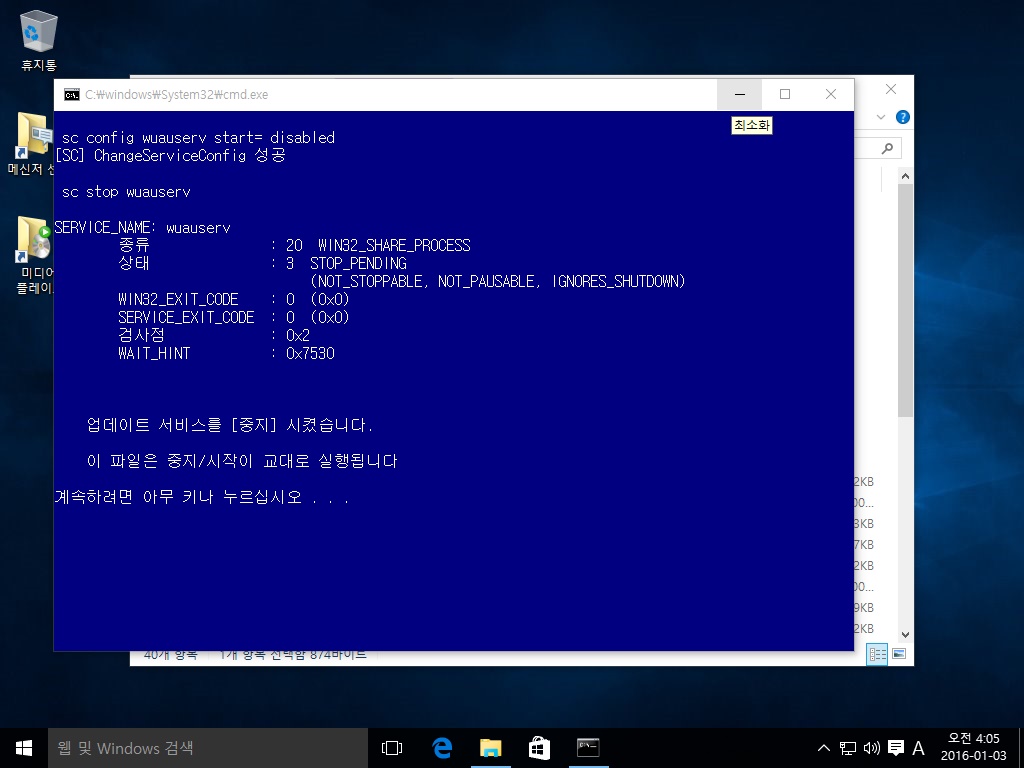
이걸로 완벽히 드라이버와 윈도 업데이트 모두 틀어막습니다. 윈10 몇달 동안 사용했지만 예외가 없었습니다
업데이트 하지 않고 사실 분들은 그냥 이렇게 사셔도...;
하지만 보통은 윈도 업데이트는 하셔야겠죠. 여기서 조금씩 복잡해집니다
미니툴로도 드라이버는 막지 못 하더군요. 자동업데이트 사용안함으로 해도..
이제 기존의 드라이버 막는 방법을 적용합니다
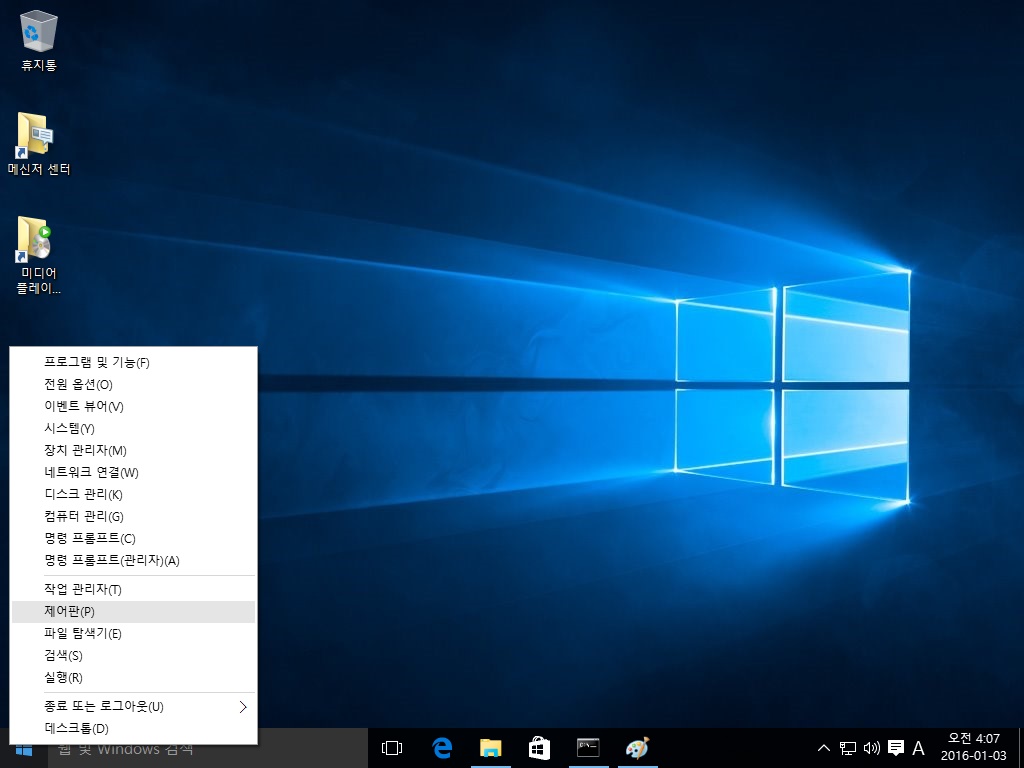
시작버튼 우클릭 / 제어판
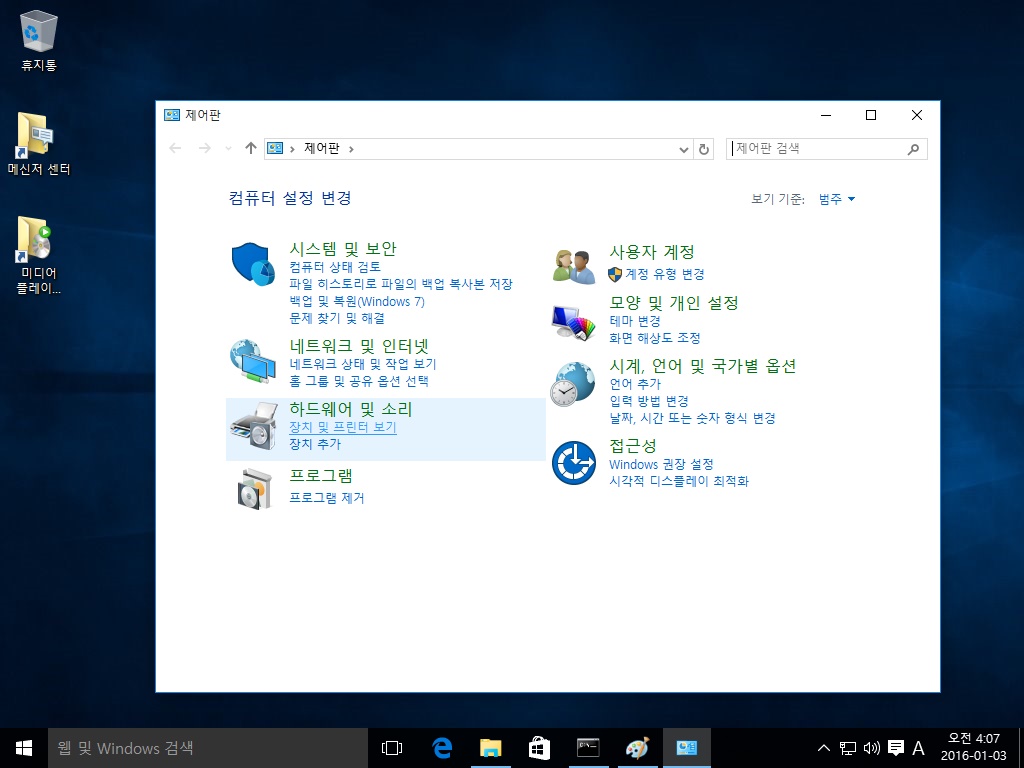
그림에 강조된 부분을 보시면 됩니다
"장치 및 프린터 보기"
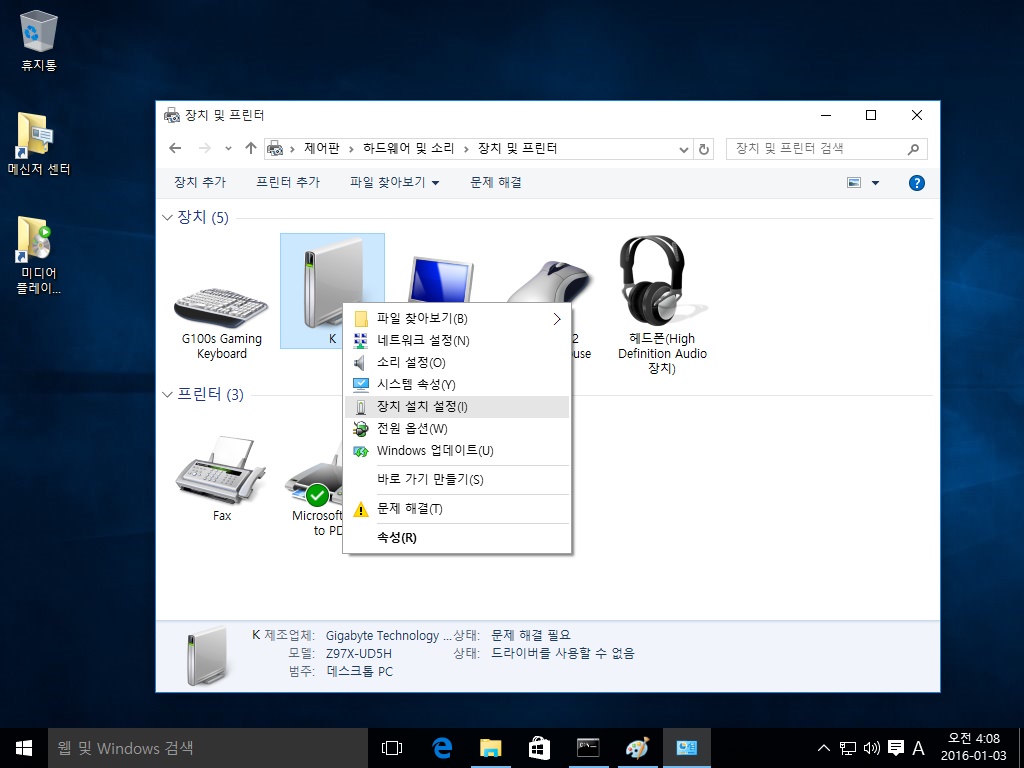
본체 모양 우클릭 / 장치 설치 설정
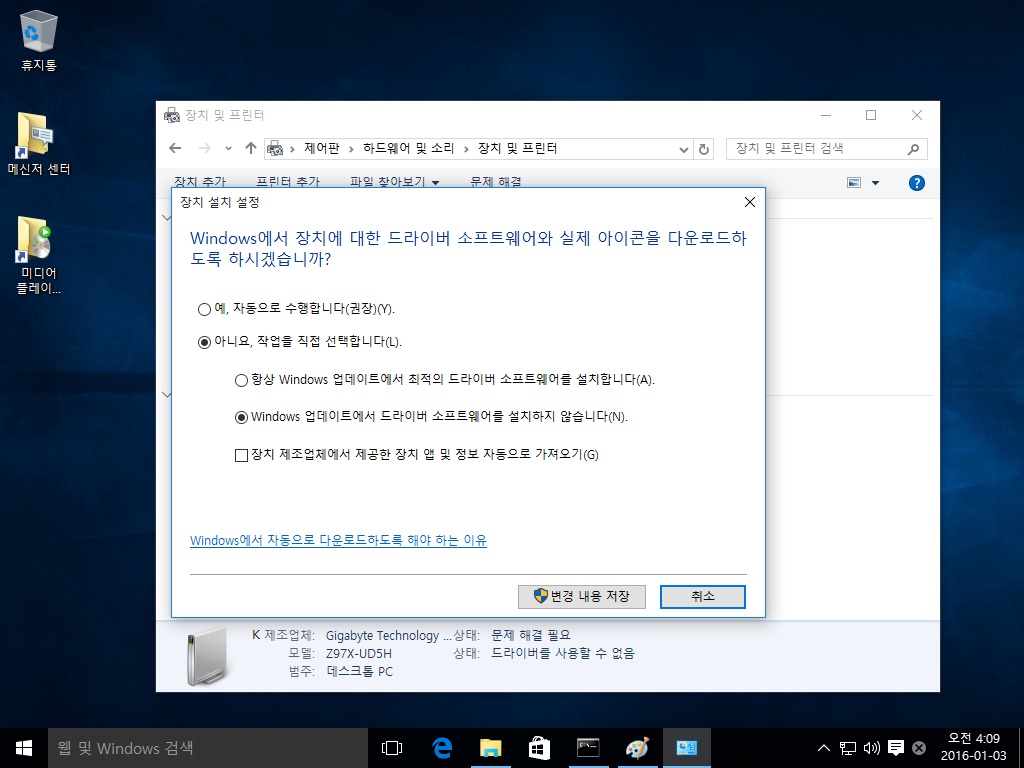
아니오, 아니오 연속하시면 됩니다. 변경사항저장
이제 미니툴 실행하시면 됩니다.
다른 모드도 되긴 됩니다만 업데이트가 있으면 알려주는 알림모드로 하시는 것이 나을 듯 합니다
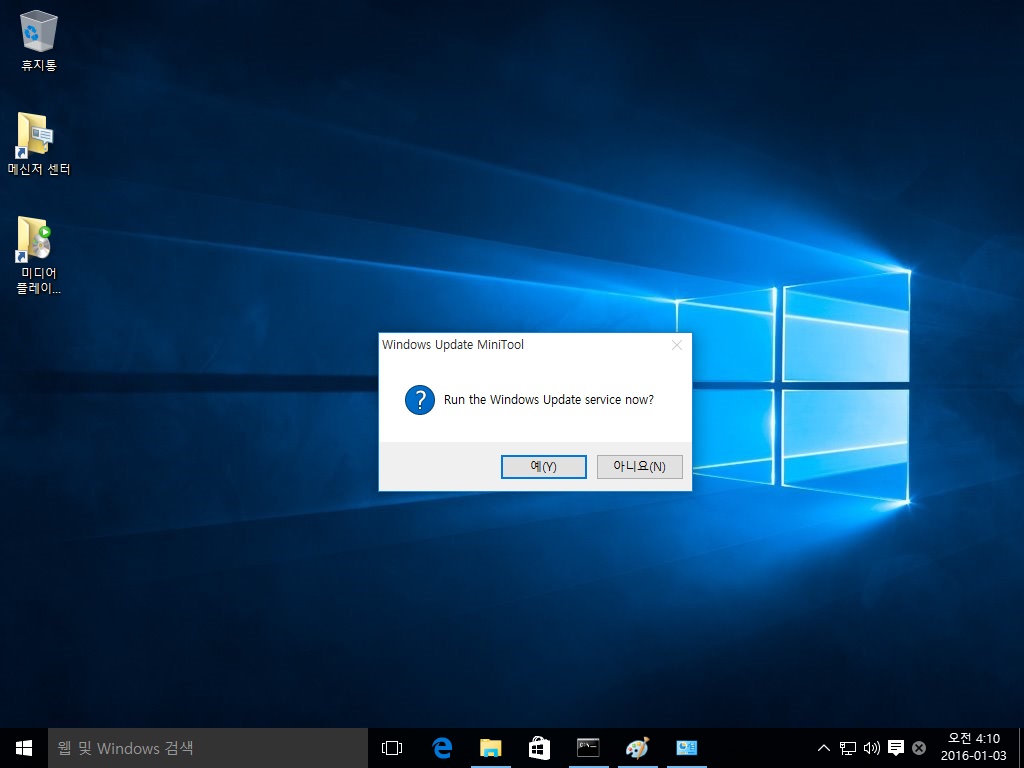
위에 업데이트 서비스 중지 bat 을 돌리신 경우, 미니툴 실행하시면 이런 질문이 나옵니다
윈도 업데이트 서비스를 켜야 된다는 멘트입니다. Yes

이 부분은 이번에 스샷에 설명을 제대로 넣지 못 해서, 직전에 올린 스샷을 재활용했습니다
꿈에 그리던 스샷 재활용..
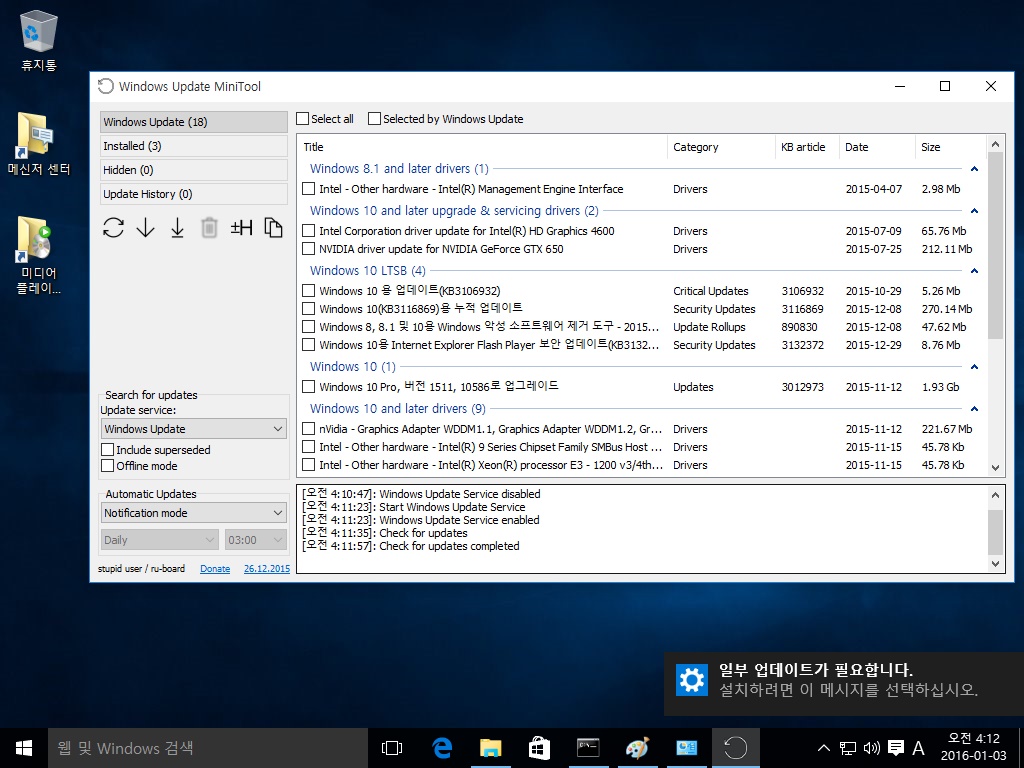
워낙 숨겨야 할 업데이트가 많아서.....전체 선택하신 다음에 업데이트 하실 것만 2~3개 밖에 안 됩니다
체크해제 하셔서...먼저 무더기로 숨깁니다. 그 다음 2~3개 전체 선택하셔서 설치하시면 됩니다.
* 전체선택은 제일 위에 있습니다. 하나씩 전체선택 의미가 없죠
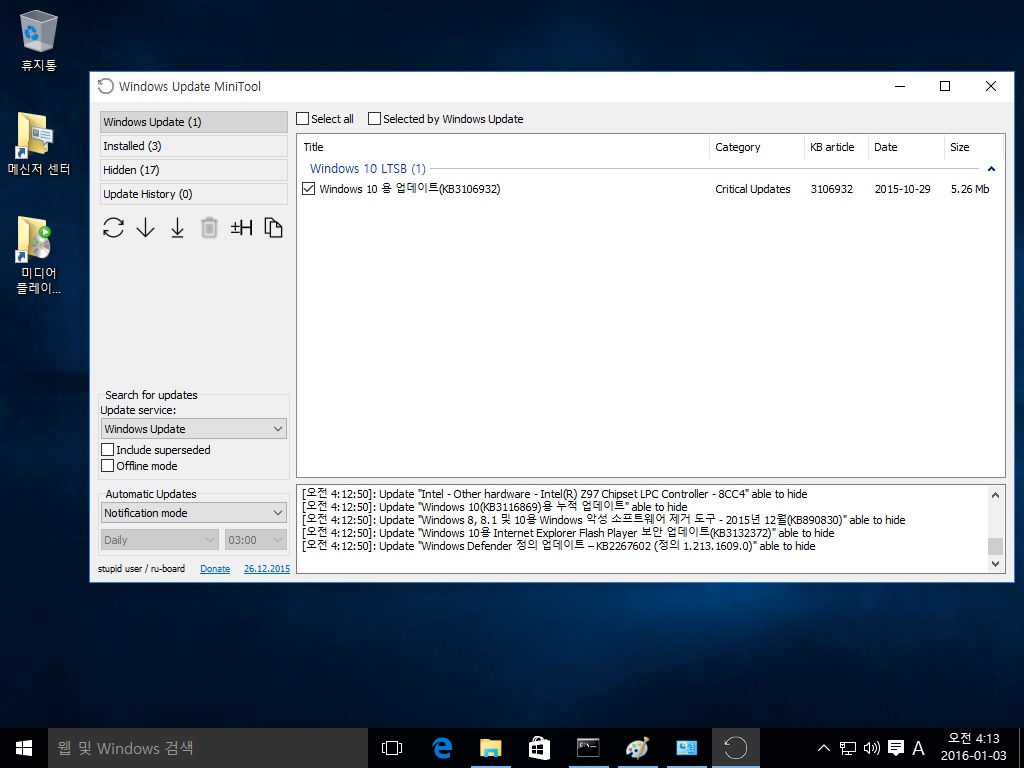
윈도 업데이트도 통제가 잘 되는지 일부러 1개만 설치해봤습니다. 자동 설치되면 만사 꽝이므로..
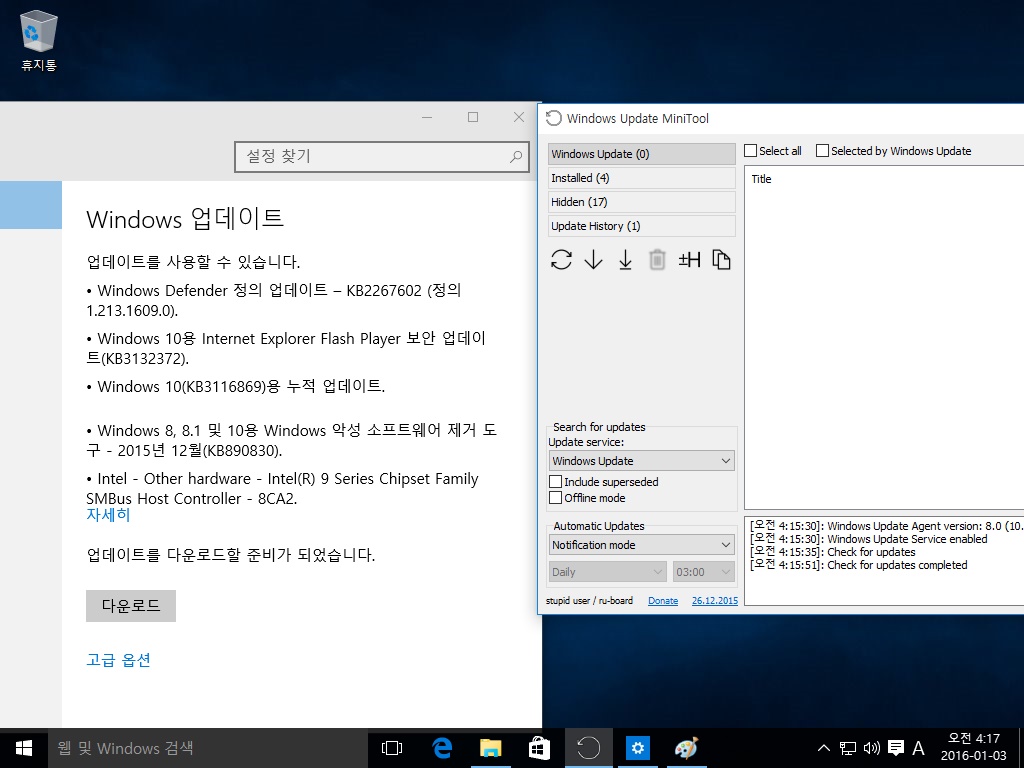
재부팅 후에 윈도 업데이트로 직접 확인해보니까 무수히 많네요. 어휴...놀랐네요
다행히 자동 설치는 안 되고....다운로드 대기 상태입니다..
이때까지는 그러면 윈도 업데이트로 하면 안 되고...계속 미니툴만 사용해야 하는가?
모르는 사람이 업데이트 해버리면...허사가 되겠구나...번뇌가 생기더군요.
그런데 다시 재부팅 해주고 확인해보니까...[업데이트 후에 2번 재부팅 했습니다;]
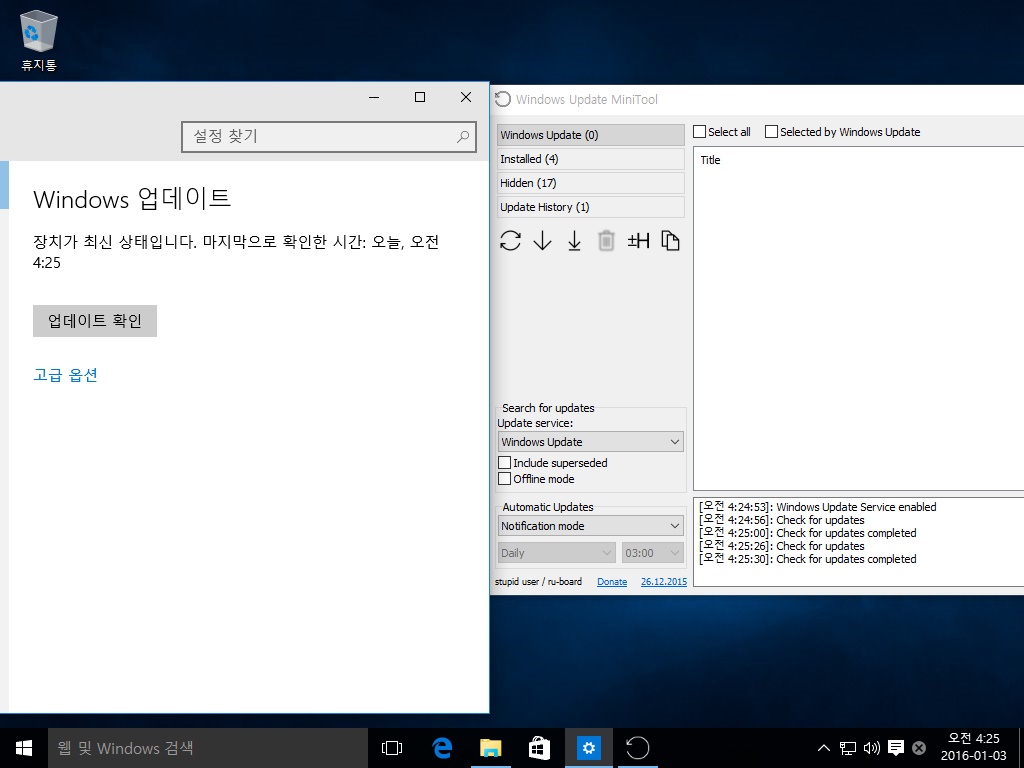
아무 것도 나오지 않습니다. 윈도 업데이트 1개만 설치했는데도...[4개 설치된 걸로 나옵니다만...기본 3개 설치되어 있더군요. 일본어..이게 뭔지]
물론 드라이버 자동 설치된 것도 없습니다. 해상도 보시면 아시겠습니다만..
그래픽 설치되면 해상도가 저절로 높아집니다..무슨 소리까지 들려서...그래픽 설치되는걸 알 수가 있습니다. 몇번이나 소리가 나더군요
그리고 이 상태에서는 이미 업데이트 관련 설정이 되어 있기 때문에...
굳이 미니툴로 업데이트 확인이나 다운로드 설치하지 않으셔도 됩니다. 윈도 업데이트 이용하셔도 됩니다.
그래도 가끔 큰 빌드 업그레이드가 있을 때 숨기는 기능 때문에 필요할 겁니다. 업데이트 중에 일부만 업데이트 해야 할때도 필요하고요.
숨겨둔 것 빼고, 새로운 업데이트가 있으면 친절하게 알림창이 뜹니다. "일부 업데이트가 필요합니다" 라고...중간에 스샷에도 보이실 겁니다.
알림창만 뜨고 자동으로 되는 일은 아무 것도 없습니다. 이로써 원하는 때에 원하는 업데이트만 가능하겠네요.
* 참고로, 일부러 10586빌드 업그레이드까지 나오는 10240빌드 - 처음 나온 윈10 -으로 테스트해봤습니다.
물론 실컴입니다. 드라이버를 테스트해야 하므로...
결론적으로 미니툴의 유일한? 약점은 드라이버 이군요. 업데이트와 업그레이드는 막아주는데요. 선택 업데이트 가능합니다.
드라이버는 설마 미니툴의 어떤 설정으로 가능한거는 아니겠죠. 혹시 아시는 분 계시면 제보해주세요~ 자동 업데이트 옵션 다 살펴봐도 답이 없네요.
--------------
2016-01-03 17:07
드라이버나 업데이트 숨기기 정도라면 기존 툴이 더 좋을 수도 있습니다. 저는 다른 기능 때문에 전향한 것입니다.
기본 메뉴 6개 나란히 있는데 있습니다. 6개 중에 사용하지 않은 것이라서 찾기 쉬우실 겁니다.
이 기능은 유레카~ 라고 하실 분들도 계실테지만 필요 없으실 수도 있습니다. 저는 유레카 라고 했다가 지금은 또 별로입니다; 없는 것보다는 낫겠죠
기존에 사용하던 툴입니다.
https://support.microsoft.com/ko-kr/kb/3073930
이것도 예전에 여기 게시판에 팁으로 올라온 겁니다. 이상하게 그 게시물은 예전에 삭제되어 있더군요.
구글 검색하면 다른 사이트에서 나오더군요. 그 팁 쓰신 분 블로그 같네요? https://www.mvapple.com/200
윈10 초기부터 자동업데이트가 논란이 되어서 팁은 다 나왔습니다.
gpedit.msc로 자동업데이트 사용하지 않는다든지...위에 제가 쓴 드라이버 막기...전부 올라온 겁니다. 제가 추가한 팁은 위에 배치파일입니다.
댓글 [6]
-
cungice 2016.01.03 08:07
-
왕초보 2016.01.03 10:49
지식은 그냥 얻어지는것이 아니죠...고생하셔 얻으신 귀한 귀한 경험들을
오늘도...전수해주셔서 감사합니다...
연휴의 마지막날입니다....편안하신 시간 되세요.
추천하고 갑니다
-
선우 2016.01.03 11:14
정말 끊임없이 연구 하시고 실행 하시고 완성 되시면 이렇게 많은 분들을 편하게 해 주시는군요
정말 감사 드리구요 새해 복 많으 받으시구요 늘 건승 하시는 석님 되시길 바랍니다 ^^*
-
The 2016.01.03 14:07 좋은 소식이 있길 바래 봅니다.
-
박카스디 2016.01.03 23:16
suk 님 열정에 대해 감탄사가 저절로 나옵니다. 덕분에 많은정보 얻어갑니다. 감사합니다.
-
tuzki 2017.05.30 13:35 감사합니다.

suk님 연초 부터 수고가 많으셧습니다. 감사합니다.